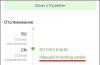Никем не использованные новые гаджеты все имеют разные настройки внутри системы, в том числе и настройки оповещений. Поэтому у одних пользователей после покупки телефона уведомления работают, а у других совсем выключены. И последние пытаются решить проблему, включив сразу все функции, связанные с уведомлениями, даже не зная, для чего они предназначены. Что нужно сделать, чтобы правильно настроить уведомления на смартфоне Xiaomi?
От каких приложений приходят уведомления
Прежде чем пытаться включить их для какой-либо программы, стоит выяснить, имеет ли она вообще такую функцию.
Например, от приложений «Календарь », «Калькулятор », «Диктофон », «Заметки » и т.д. оповещения приходить не могут (только системные).
Функция уведомлений, как правило, установлена во всех социальных сетях, мессенджерах, почте, новостных приложениях и играх.
- Зайдите в «Настройки »;
- Выберите вкладку «Уведомления »;
- Откройте «Управление уведомлениями » или «Уведомления приложений » (зависит от версии MIUI);
- Там вы увидите перечень приложений с доступом к оповещениям.
Почему на Xiaomi не приходят уведомления?
Причина, может быть разная, поскольку существуют как общие настройки для этой функции, так и отдельные для каждого приложения.
Если на смартфон Xiaomi не приходят уведомления, нужно будет проверить некоторые параметры:
- Энергосбережение/Фоновые режимы;
- Автоматическая работа;
- Общие настройки;
- Настройки в самом приложении.
Энергосбережение/Фоновые режимы: какие существуют и как настроить
Энергосбережение – это функция Xiaomi, контролирующая,объем энергии, потребляемой устройством, путём регулирования всех протекающих на смартфоне процессов.
Чтобы найти эту опцию нужно:
- В «Настройках » зайти во вкладку «Дополнительно » («Расширенные настройки »);
- Выбрать поле «Батарея и производительность »;
- Далее, в зависимости от версии MIUI, выбрать «Активность приложений », «Фоновый режим » или «Расход энергии приложениями ».
В «Режимах экономии энергии » вы можете увидеть 3 пункта:
- «Стандартный » режим всегда стоит на телефоне по умолчанию и блокирует доступ к геолокации (поэтому система всегда спрашивает вас, разрешить доступ или нет) и сетевым подключениям. В этом режиме, телефон сам регулирует поступление оповещений, причём без какой-либо закономерности, поэтому в одно время уведомления могут поступать, а в другое их уже не будет.
- При включённом режиме «Отключено » фоновые процессы будут доступны для всего, и уведомления должны начать приходить со всех программ. Если вы дошли до настройки энергосбережения, режим «Отключено» — то, что стоит выбирать.
- Или же остановитесь на «Повышенном
» – фоновый режим ограничится для большинства приложений, но вы сможете вручную настроить наиболее часто используемые программы, и тогда энергия будет растрачиваться только на них.
Итак, настраивая энергосбережение, выберите либо «Отключено», либо «Повышенный».
Автозапуск приложений: как настроить
Если вы используете какую-то программу практически на постоянной основе, и вам крайне важно всегда получать оповещения от неё, вы можете это сделать, активировав её в списке приложений на автозапуск.
Инструкция:
- Найдите приложение «Безопасность » или «Сервис »;
- Нажмите на поле «Разрешения »;
- Далее, перейдите в «Автозапуск »;
- Нажмите на ползунок рядом с теми приложениями, которые хотите поставить на автозапуск;
Готово! Теперь вы всегда будете получать оповещения от этих приложений, независимо от того, открывали вы их или нет.
Как включить уведомления Xiaomi: общие настройки
В системе Xiaomi существуют общие настройки уведомлений для всех приложений, но тем не менее там можно найти лишь некоторые возможные опции.
Как отрегулировать общие настройки оповещений:
- Зайдите в «Настройки » и перейдите в раздел «Уведомления »;
Здесь вы можете настроить такие вещи, как быстрое включение функций через верхнюю шторку («Положение переключателей »), появление или отсутствие иконок уведомлений, уведомления о скриншоте (появление иконки в верхней шторке), доступ на экране блокировки, что является немаловажным для многих пользователей и ещё несколько других опций.
А сейчас перейдём к самому основному.
Как настроить уведомления ВК, WhatsApp и других приложений
С этим вопросом часто обращаются на сайты тех. поддержки или на интернет-форумы: не приходят уведомления вконтакте на xiaomi, оповещения не появляются на экране блокировки и т.д.
Чтобы настроить оповещения у подобных приложений, нужно посетить два места: «Настройки », а также «Настройки » в самом приложении.
Регулировка через настройки телефона:
- Откройте «Настройки » и перейдите в раздел «Уведомления »;
- Нажмите на поле «Управление уведомлениями » и в представленном списке программ выберите нужную;
- В настройках этой программы выберите вкладку «Уведомления »;
- В первую очередь, активируйте поле «Включить уведомления»;
- Далее, вам предложены следующие функции:
- «Приоритет уведомлений » – уведомление из этого приложения всегда будет показано вверху списка;
- «Счетчик на иконке » – количество непросмотренных уведомлений, расположенное на иконке приложения;
- «Всплывающие окна » – оповещение будет всплывать вверху экрана, даже если вы находитесь в другом приложении;
- «Экран блокировки » – главная опция push уведомлений, все уведомления будут появляться на экране блокировки Xiaomi;
- «Звук и вибрация » – всё понятно;
- « » – свечение лампочки под центральной кнопкой.
Готово! С телефонными настройками мы закончили.
Настройка уведомлений через приложение:
- Для этого вам в самом приложении нужно зайти в «Настройки », а далее в «Уведомления »;
- В этом разделе и содержатся все более детальные и подробные настройки уведомлений;
Выбирая режим «Не беспокоить », вы обеспечиваете себе полную тишину от данной программы.
- Итак, находясь в этих настройках, вы можете отрегулировать настройки личных сообщений групповых чатов и обратной связи: лайки, репосты, ответы на истории, комментарии, упоминания кем-либо где-либо и т.д.;
- Настройки «событий»: заявки в друзья, приглашения в группы, оповещения о чьем-то дне рождения и т.д.;
- А также другие возможные настройки;
- В конце представленного перечня находится поле «Дополнительные настройки » или «Расширенные настройки », которые предлагают ещё немного возможных функций, например, настроить цвет индикатора (свечение лампочки под центральной кнопкой на телефоне), изменить звук уведомления, включить или отключить вибрацию и отрегулировать всплывающие оповещения;
- Если вы зайдёте в настройки личных сообщений или групповых чатов, вы увидите следующий список;
- Ничего нового здесь не расположено, эта вкладка просто позволяет настроить уведомления более детально;
Если на вашем телефоне в WhatsApp не приходят уведомления, вам следует проделать все вышесказанные инструкции, но уже по направлению к этой программе.
Как настроить оповещения WhatsApp:
- Сначала через настройки телефона;
- А потом, зайдя в «Настройки » в самом приложении «WhatsApp»;
«Высокий уровень важности уведомлений» – это как «Приоритет» вконтакте.
Теперь вы знаете всё о настройке уведомлений для того или иного приложения и можете всё отрегулировать под себя.
Дополнительные возможности: как включить уведомления вспышкой на Xiaomi
Очень многих людей интересует этот параметр, когда речь заходит о регулировании настроек уведомлений, но большинство уверено, что функцией уведомления
Есть несколько видов уведомлений устройств и уведомления о выполнении сценариев. Давайте разберем, где они настраиваются и что делать если уведомления не работают.
Уведомления играют важную часть в экосистеме умного дома Xiaomi. Поскольку на данный момент не поддерживается возможность СМС информирования, уведомления приложения - это основная связь системы с её владельцем. Поэтому очень важно, чтобы уведомления работали и приходили в нужное время.
Для получения уведомления, необходимо прописать в дополнительное действие "Отправка уведомления на устройство":

В этом случае на телефон придет push уведомление о срабатывании сценария автоматизации. Такое уведомление может приходить в определенный момент сценария, чем удобно для настройки.

Уведомление включает в себя информацию, об инициаторе сценария (в примере это поворот интерактивного кубика на 90 градусов) и приписку "Уведомления сценариев".
Так же доступна еще одна настройка уведомлений о выполнении сценариев, которую можно включить в дополнительных свойствах сценария (во время редактирования или создания сценария нажать троеточие в правом верхнем углу):

Такое уведомление включает в себя информацию о названии сценария, а надписи на китайском переводятся как "Автоматическое уведомление" и "Успешно выполнен".

2 этих уведомления могут работать как в паре (если в действии сценария не прописана только отправка уведомления), так и по отдельности.
Наверняка встает вопрос - Как поменять текст уведомлений Mi Home? Ведь слишком мало информации, да и та 50% на китайском. К сожалению, пока менять текст уведомлений нельзя, разве только более понятно называть сценарии.
Дополнительно можно настроить время получения уведомлений, для этого необходимо перейти во вкладку "Профиль" в раздел "Настройки":

Можно отключить уведомления нескольких категорий приложения, хотя актуальным будет только переключатель "Устройства". Так же можно включить так называемый "Режим тишины", когда уведомления не будут приходить. В этом пункте необходимо выставлять время со сдвигом +5 часов (приложение ориентируется на китайское время). Режим тишины отключает только уведомления, которые настраиваются в дополнительных настройках сценариев. Т.е. если сценарии прямо прописана "Отправка уведомления на устройство", то оно придет независимо от режима тишины и отключения уведомлений устройства.
Больше в приложении нет настроек, которые отвечают за уведомления. Но еще много настроек, которые есть в операционной системе Android, из-за которых уведомления могут не приходить.
Не приходят уведомления Mi Home Xiaomi
Поскольку за работу уведомлений отвечают китайские сервера, не редки случаи, когда уведомления не приходят совсем. Узнать о массовых сбоях в работе системы Smart Home Xiaomi, вы можете в нашей группе вконтакте . Если же в интернетах тишина, то первое что нужно сделать - проверить работу приложения на другом телефоне. А если там уведомления работают, да и если не работают, уже необходимо пройтись по настройкам самой системы Android. Разберем на примере версии 6.0.1 с оболочкой MIUI.
Первое, что нужно сделать - разрешить автоматический запуск приложения, для этого переходим в настройки и ищем пункт "Разрешения" в разделе "Приложения".

Там находим пункт "Автозапуск" и разрешаем приложению Mi Home запускаться самому:

Теперь давайте заглянем в разрешения самого приложения. Для этого вернемся во вкладку "Разрешения" и заглянем в раздел "Разрешения приложений".

Там находим Mi Home и смотрим предоставленные разрешения. Нас интересует пункт "Всплывающие окна", галочка напротив него должна быть установлена.

Переходим в раздел "Уведомления приложений" и находим Mi Home. Там доступны расширенные настройки уведомлений.

Главное - должен быть активирован пункт "Показывать уведомления".
Если после всех настроек, уведомления так и не приходят, то можно попробовать переустановить приложение.
Привязка к китайским серверам - один из больших минусов системы , ведь нельзя полностью рассчитывать на систему, в которой в любой момент могут перестать приходить уведомления. Да и очень не хватает уведомлений по СМС, ведь если пропадет интернет у вас дома, то вы опять же остаетесь без информации о состоянии дома.
Будем надеяться, что ПО системы будет совершенствоваться, и вспоминать о проблемах системы мы будем реже.
Приложение SMS на Xiaomi не так просто как кажется на первый взгляд. В нем есть скрытые функции и настройки, о которых вы возможно не знали. О них и о проблемах, возникающих при отправке сообщений мы и поговорим в данной статье.
Что делать, если на Xiaomi не отправляются SMS?
СМС могут не отправляться по банальной причине — смена SIM-карты. Если вы ее меняли, то нужно подождать сутки, после чего сообщения снова начали приходить и отправляться. Такова особенность работы сотовых операторов.
Если же симку вы не меняли, то стоит проверить настройки SMS-центра, где указываются номера операторов. Если у вас MIUI 8 — переходим в Настройки > Системные приложения > Сообщения > Дополнительно > Служба коротких сообщений (SMSC)
В MIUI 9 — Настройки > Системные приложения > Сообщения >Расширенные настройки > Номер SMS центра

Здесь потребуется проверить номера СМС центров

Номера операторов в России:
- Yota — +79585370690
- Beeline — +79037011111
- МТС — +79168999100
- Мегафон — +79202909090
- Теле2 — +79043490000
Соответственно, если поля номеров пустые — заполните их.
Что делать если сообщения не открываются?
Бывает и так, что при открытии сообщений, приложение тут же закрывается. В этом случае попытайтесь проделать следущее:

Действия с диалогами
Открываем «Сообщения», выбираем нужный диалог и удерживаем на нем палец. В результате внизу вы увидите меню редактирования:

С его помощью вы можете удалить одну или сразу несколько цепочек сообщений, заблокировать отправителя, чтобы больше не получать от него смс, а также закрепить важный диалог в верхней части экрана для быстрого доступа.
Крупные буквы в SMS
Крупные буквы в сообщениях — хорошее решения для людей со слабым зрением. Чтобы активировать эту функцию — открываем SMS и быстро нажимаем на него 2 раза:

Поиск SMS
Найти нужное сообщение легко и просто — для этого воспользуйтесь поисковой строкой, расположенной в верхней части экрана. Если ее не видно сразу, прокрутите экран немного вверх и она появится.

Вводите в поле слово и вам будут показаны все SMS, где оно встречается.
Как установить пароль на SMS
Вы можете установить пароль на переписку для контактов, чтобы скрыть ее от посторонних глаз. Для этого в приложении «Сообщения» проводим пальцем по экрану сверху вниз.

Задаем графический ключ и указываем какие контакты требуется спрятать.
Отправка SMS нескольким людям
Можно отправлять сообщения сразу нескольким людям или группам. Для этого в поле «Кому» отмечаем нужные контакты.

Как видите на скриншоте, можно выбрать из списка контактов, недавние или группы.
Шаблоны, видео и музыка в сообщениях
Возможность прикрепления картинок, фото, видео, а также отправления шаблонных сообщений — весьма полезная функция, которая есть в MIUI. При вводе текста слева можно увидеть иконку в виде плюса — жмем на нее и появится дополнительное меню:

Пункт vCard позволяет отправить контактные данные из вашего справочника. Также тут есть возможность задать изображение, отправить ник, снять фото и отправить СМС по таймеру в определенное время.
Если прокрутить эту менюшку влево, то можно увидеть шаблонные сообщения. Выбирайте из уже существующих или создайте свои. Прокручиваем меню дальше и видим иконки отправки аудио, видео и слайд шоу.
Операции с сообщениями — копирование, избранное, пересылка
Открываем окно диалога, затем нажимаем и удерживаем палец на нужном сообщении до появления дополнительного меню.

С его помощью есть возможность переслать SMS, копировать или удалить его. Кнопка «Еще» вызывает дополнительное окно, где можно добавить диалог в избранное, получить информацию по нему (дата отправки и получения), а также сохранить его на SIM карту.
MIUI становится все популярнее благодаря богатым возможностям кастомизации и широкому спектру настроек. Сама система является результатом глубокой оптимизации ОС Android.
Из-за того, что MIUI старается сэкономить заряд аккумулятора и ограничивает работу некоторых приложений, частенько возникают небольшие проблемы. Например, могут не приходить уведомления от приложений Вконтакте или WhatsAPP.
Давайте разберемся как можно исправить эту ошибку и настроим уведомления MIUI.
Фоновая работа приложений
Приложения, которыми вы часто пользуетесь – должны работать в фоновом режиме. Для этого переходим по пути Настройки > Дополнительно > Батарея и производительность .
Здесь есть пункт «Фоновый режим» (для MIUI 7), где надо выбрать уровень ограничения – ставьте стандартный. Для MIUI 8 меню называется «Расход заряда батареи приложениями».

Далее все в том же разделе Батарея идем в Приложения. Выбираете те, которые вам нужны и устанавливаете значение – «Нет ограничений». Здесь же вы можете ограничить работу тех программ, которые не нужны и впустую расходуют заряд аккумулятора.

Настройка автозапуска
Для корректной работы также необходимо настроить автозапуск.
Для этого нужно сделать несколько простых шагов:
- Заходим в приложение Безопасность .
- Далее Разрешения
- Тут нам нужен только 1й пункт – Автозапуск
- Отмечаем все нужные приложения (тот же Вконтакте и WhatsAPP).


Вот и все! Как видите, ничего сложного нет и в результате этих манипуляций уведомления в MIUI будут нормально работать.